Dùng chung iCloud xem được những gì 2025?
Dùng chung iCloud xem được những gì 2025?
Bạn đang lo lắng về việc dùng chung iCloud xem được những gì? Việc đồng bộ dữ liệu có thể làm lộ thông tin cá nhân, gây ra nhiều phiền toái. Trong bài viết này, Điện Thoại Vui sẽ hướng dẫn bạn cách xóa tài khoản iCloud dùng chung và cách khắc phục tình trạng đồng bộ cuộc gọi.
Dùng chung iCloud xem được những gì?
Dùng chung iCloud xem được những gì là điều mà nhiều người quan tâm. Khi nhiều thiết bị sử dụng chung một tài khoản iCloud, các dữ liệu quan trọng sẽ tự động đồng bộ. Điều này có nghĩa là bất kỳ ai có quyền truy cập vào tài khoản iCloud đều có thể xem các thông tin sau:
Hình ảnh, video
Tất cả ảnh và video được lưu trữ trong iCloud Photos sẽ tự động đồng bộ giữa các thiết bị dùng chung iCloud.
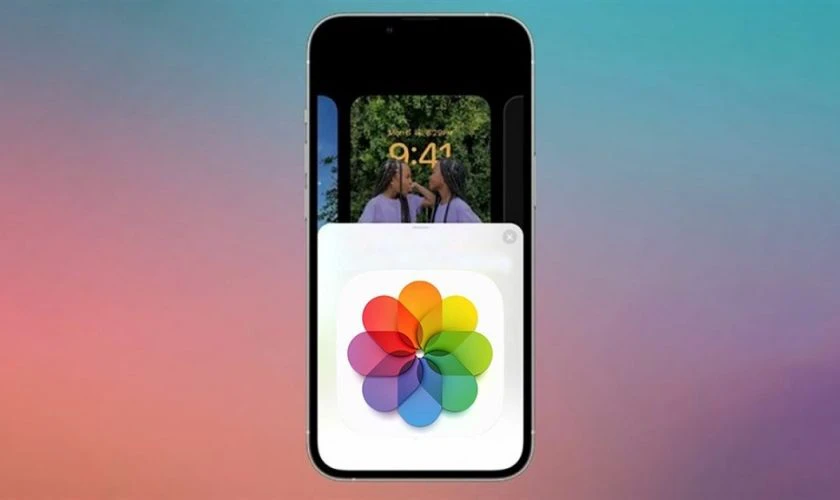
Điều này đồng nghĩa với việc nếu bạn chụp ảnh hoặc quay video trên một thiết bị, những nội dung này cũng sẽ xuất hiện trên thiết bị khác có cùng tài khoản iCloud.
Danh bạ
Danh bạ trên iPhone sẽ được đồng bộ qua iCloud. Nếu một thiết bị thêm, sửa hoặc xóa số điện thoại trong danh bạ, tất cả các thiết bị khác dùng chung iCloud cũng sẽ thấy sự thay đổi này ngay lập tức.
Vị trí của thiết bị kia
Tính năng 'Tìm iPhone' trên iCloud cho phép xem vị trí của tất cả thiết bị đăng nhập vào tài khoản iCloud. Nếu bạn dùng chung tài khoản, người khác có thể dễ dàng xác định vị trí hiện tại của bạn thông qua ứng dụng Find My.
Nhật ký cuộc gọi, tin nhắn iMessage
Các cuộc gọi và tin nhắn iMessage có thể bị đồng bộ nếu tính năng này được kích hoạt.
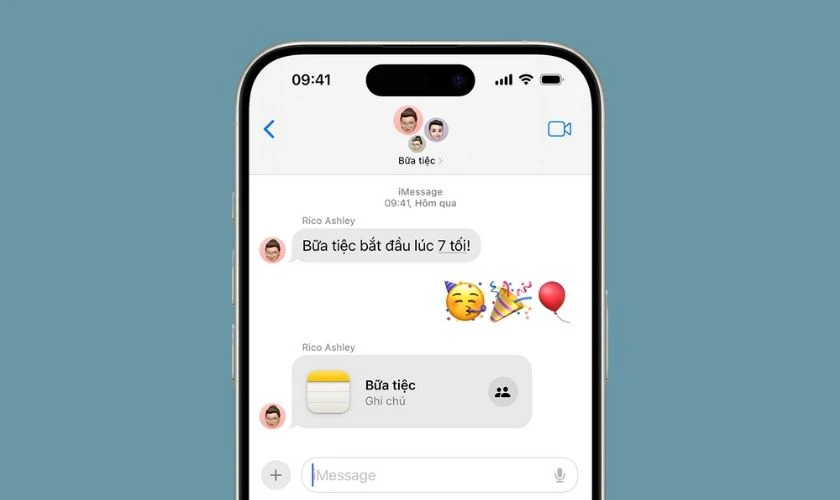
Điều này có nghĩa là tin nhắn iMessage bạn gửi hoặc nhận trên một thiết bị có thể xuất hiện trên các thiết bị khác cùng iCloud.
Lịch sử duyệt web
Nếu iCloud Safari được bật, lịch sử duyệt web sẽ được đồng bộ giữa các thiết bị. Điều này cho phép người khác xem được các trang web mà bạn đã truy cập trước đó trên thiết bị của họ.
Dùng chung iCloud có những lợi ích gì?
Dùng chung iCloud không chỉ giúp tối ưu hóa việc lưu trữ mà còn giúp người dùng tiết kiệm thời gian khi truy cập dữ liệu. Đây là giải pháp hiệu quả để duy trì sự nhất quán trên nhiều thiết bị khác nhau.
Khả năng đồng hóa dữ liệu
iCloud giúp đồng bộ dữ liệu giữa các thiết bị Apple một cách liền mạch. Nhờ đó, bạn có thể truy cập danh bạ, lịch, ghi chú và các tài liệu quan trọng trên mọi thiết bị mà không cần thao tác thủ công.
Khả năng sao lưu dữ liệu
iCloud tự động sao lưu dữ liệu trên iPhone, iPad và Mac, giúp bạn dễ dàng khôi phục khi cần. Nếu thiết bị gặp sự cố hoặc bị mất, bạn có thể nhanh chóng khôi phục tất cả dữ liệu quan trọng mà không lo bị mất.
Khả năng chia sẻ dữ liệu
Dùng chung iCloud giúp người dùng dễ dàng chia sẻ ảnh, video, tài liệu với gia đình hoặc đồng nghiệp. Tính năng iCloud Drive và Family Sharing cho phép chia sẻ dữ liệu nhanh chóng mà không cần ứng dụng bên thứ ba.
Dễ dàng tìm kiếm vị trí iPhone
Tính năng 'Tìm iPhone' giúp xác định vị trí thiết bị bị mất hoặc thất lạc.
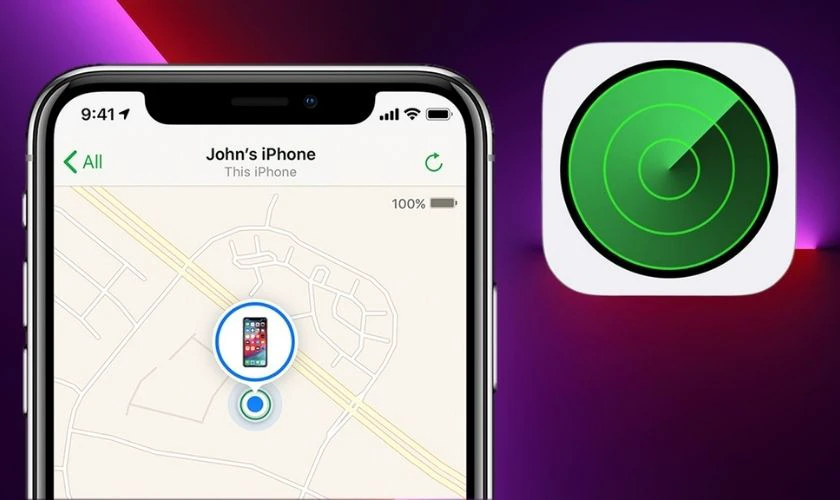
Bạn có thể khóa thiết bị từ xa. Phát âm thanh cảnh báo hoặc xóa dữ liệu nếu không thể tìm lại.
Khả năng chuyển đổi thiết bị
Khi dùng chung iCloud, bạn có thể chuyển đổi giữa các thiết bị mà không gián đoạn công việc. Ví dụ, bạn có thể bắt đầu viết email trên iPhone. Và tiếp tục trên Mac một cách mượt mà nhờ tính năng Handoff.
Dùng chung iCloud xem được những gì, có an toàn không?
Nhiều người thắc mắc dùng chung iCloud thì xem được những gì? Như đã đề cập, dùng chung iCloud, bao gồm hình ảnh, video, danh bạ, vị trí thiết bị. Nhật ký cuộc gọi, tin nhắn iMessage và lịch sử duyệt web.

Việc dùng chung iCloud có thể tiềm ẩn nhiều rủi ro về bảo mật và quyền riêng tư. Dữ liệu cá nhân có thể bị truy cập trái phép nếu không có biện pháp bảo vệ phù hợp.
Có nên dùng chung iCloud không?
Dùng chung iCloud có thể mang lại sự tiện lợi nhưng cũng tiềm ẩn nhiều rủi ro. Nếu bạn cần chia sẻ dữ liệu với gia đình hoặc đồng nghiệp, hãy cân nhắc sử dụng tính năng Family Sharing thay vì dùng chung một tài khoản iCloud. Điều này giúp bảo vệ thông tin cá nhân mà vẫn đảm bảo sự thuận tiện trong việc chia sẻ dữ liệu.
Cách dùng chung iCloud bảo mật tối đa mới nhất 2025
Dùng chung iCloud có thể giúp bạn quản lý dữ liệu hiệu quả hơn. Nhưng nếu không thiết lập đúng cách, thông tin cá nhân có thể bị rò rỉ. Dưới đây là các cách giúp bạn đảm bảo an toàn tối đa khi dùng chung iCloud.
Vô hiệu hóa hiển thị cuộc gọi trên các thiết bị khác
Nếu không muốn nhật ký cuộc gọi xuất hiện trên nhiều thiết bị, bạn có thể tắt tính năng này.
Bước 1: Vào Cài đặt chọn tới mục Ứng dụng và chọn vào Điện thoại.
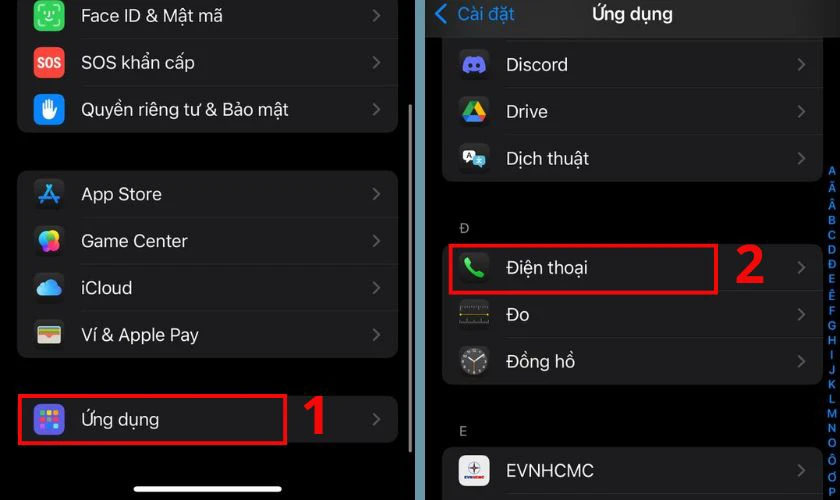
Bước 2: Đến mục Cuộc gọi trên thiết bị khác và tắt tùy chọn này để ngăn cuộc gọi hiển thị trên các thiết bị dùng chung iCloud.
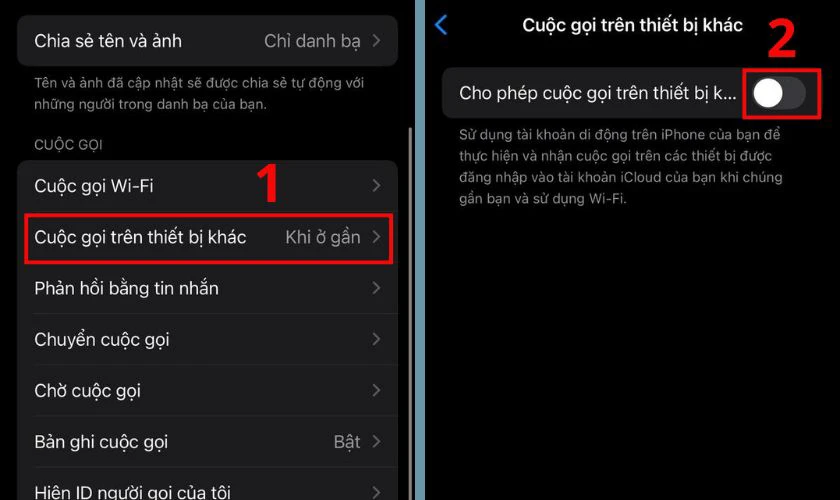
Sau các bước trên, cuộc gọi trên điện thoại chỉ hiển thị ở thiết bị của bạn.
Tắt đồng bộ tin nhắn iMessage với iCloud
Tin nhắn iMessage có thể tự động đồng bộ giữa các thiết bị dùng chung iCloud.
Bước 1: Để tắt tính năng này, bạn vào Cài đặt sau đó chọn vào Ứng dụng đến phần Tin nhắn.
Bước 2: Tiếp đến chọn vào Gửi & Nhận, sau đó bỏ chọn các thiết bị không mong muốn
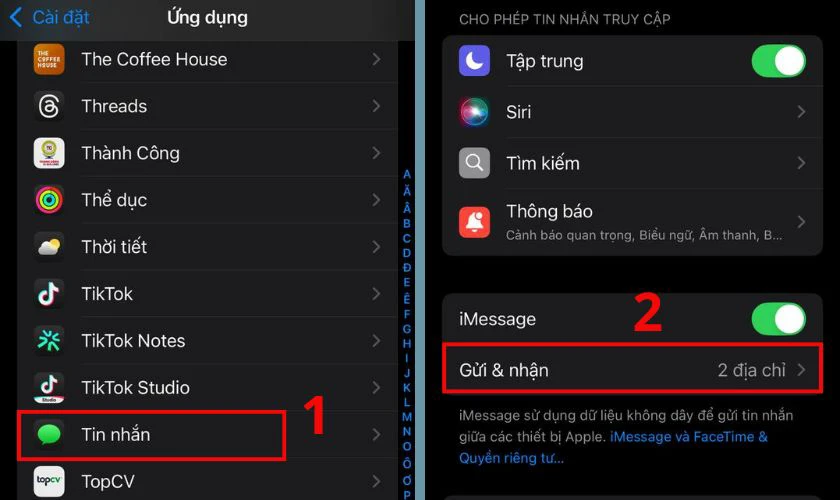
Cách làm này sẽ đảm bảo tin nhắn iMessage không bị chia sẻ ngoài ý muốn.
Ngừng đồng bộ danh bạ
Nếu không muốn danh bạ của bạn bị đồng bộ với iCloud. Hãy vào Cài đặt chọn iCloud nhấn Danh bạ và tắt tùy chọn này.
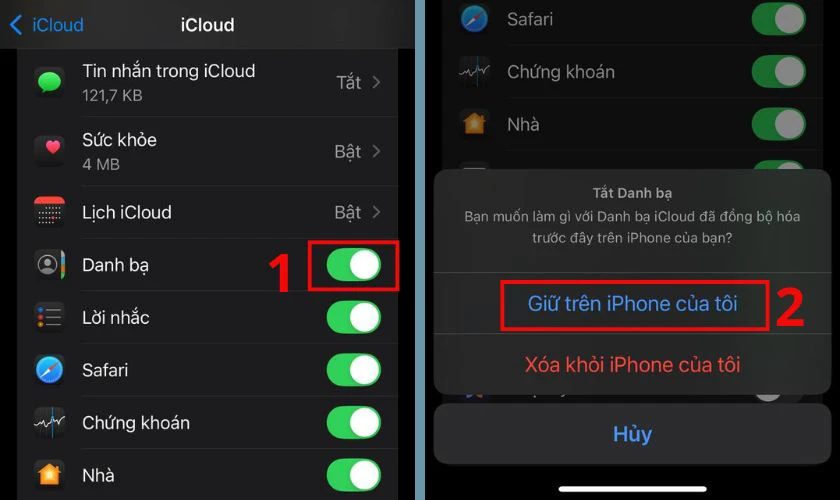
Khi thực hiện thao tác này, danh bạ sẽ chỉ lưu trữ cục bộ trên thiết bị và không xuất hiện trên các thiết bị khác.
Tắt tính năng sao lưu ảnh lên iCloud
Ảnh và video có thể chiếm nhiều dung lượng trên iCloud và dễ dàng bị xem bởi các thiết bị khác. Để ngăn tình trạng này, vào Cài đặt tới Ảnh và tắt Ảnh iCloud.
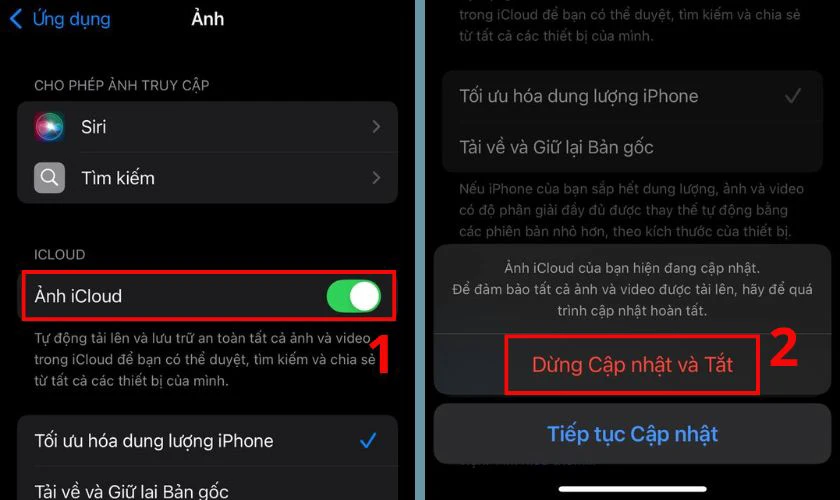
Cách làm này sẽ giúp bạn tránh tự động tải ảnh lên đám mây.
Tắt đồng bộ dữ liệu Safari
Lịch sử duyệt web và mật khẩu có thể bị chia sẻ nếu Safari được đồng bộ hóa qua iCloud. Để tắt tính năng này, vào Cài đặt đến tính năng iCloud chọn Safari và tắt đồng bộ.
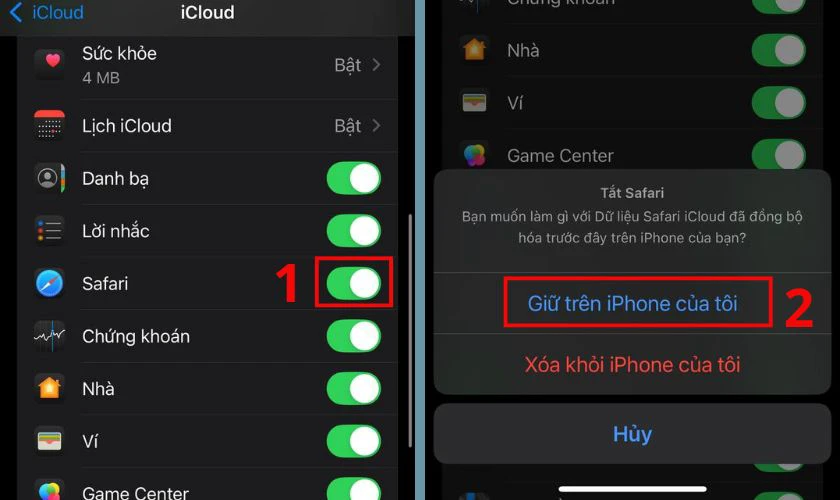
Việc này sẽ giúp bạn bảo mật thông tin duyệt web cá nhân của mình.
Cách kiểm tra thiết bị nào đang sử dụng chung iCloud
Để kiểm tra xem có bao nhiêu thiết bị đang sử dụng chung iCloud, bạn có thể thực hiện các bước sau:
Bước 1: Vào Cài đặt trên iPhone hoặc iPad để bắt đầu kiểm tra.
Bước 2: Nhấn vào tên tài khoản iCloud của bạn ở đầu màn hình.
Bước 3: Cuộn xuống và xem danh sách các thiết bị đang đăng nhập cùng tài khoản iCloud.
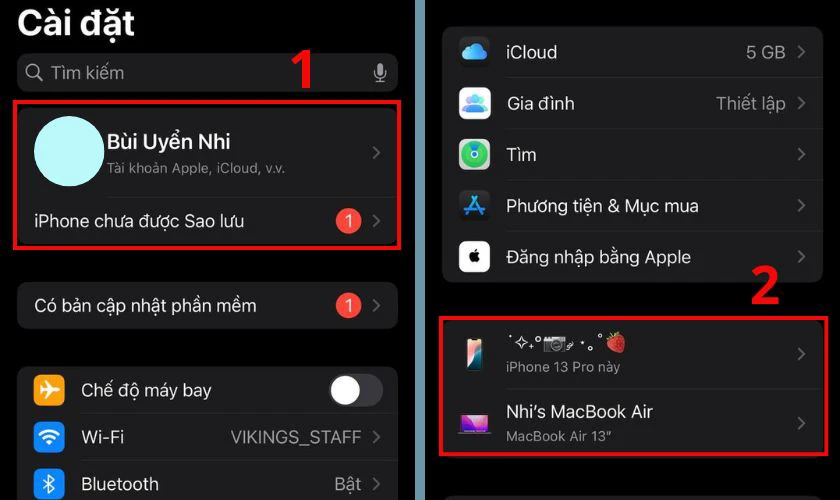
Nếu phát hiện thiết bị lạ, bạn có thể chọn thiết bị đó và nhấn Xóa khỏi tài khoản để ngắt kết nối.
Cách xóa tài khoản iCloud dùng chung đơn giản, nhanh chóng
Nếu bạn muốn xóa tài khoản iCloud khỏi thiết bị, hãy thực hiện các bước sau:
Bước 1: Vào Cài đặt chọn vào tên của bạn rồi nhấn Đăng xuất.
Bước 2: Nhập mật khẩu iCloud để xác nhận.
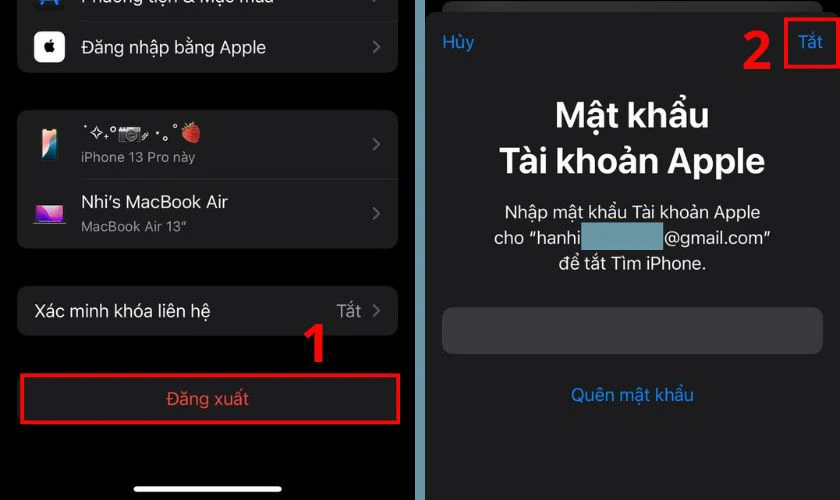
Bước 3: Chọn giữ hoặc xóa dữ liệu trên thiết bị trước khi đăng xuất.
Bước 4: Nhấn Đăng xuất lần nữa để hoàn tất quá trình.
Sau các bước trên bạn đã đăng xuất khỏi tài khoản iCloud dùng chung. Hãy tạo lập cho mình một tài khoản iCloud riêng nhé!
Cách khắc phục tình trạng đồng bộ cuộc gọi khi dùng chung iCloud
Bạn đang cần khắc phục tình trạng cuộc gọi hiển thị trên nhiều thiết bị. Hãy thử cách vô hiệu hóa hiển thị cuộc gọi trên các thiết bị khác như đã hướng dẫn ở mục trên.
Nếu vẫn còn tình trạng đồng bộ hãy thử kiểm tra Cài đặt đến tính năng FaceTime. Sau đó loại bỏ những liên hệ mà bạn không muốn đồng bộ.
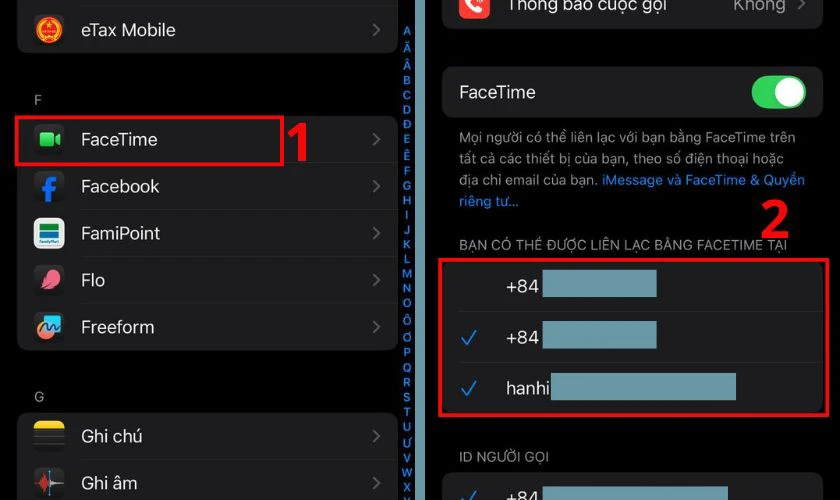
Cách làm này sẽ giúp bạn khắc phục tình trạng đồng bộ cuộc gọi di động lẫn FaceTime.
Kết luận
Trên đây là thông tin iPhone dùng chung iCloud xem được những gì đến từ Điện Thoại Vui. Hy vọng những thông tin này sẽ giúp bạn hiểu hơn về tính năng iCloud. Đừng quên chia sẻ đến bạn bè để cùng tham khảo thêm nếu đang có ý định dùng chung tài khoản nhé!
Bạn đang đọc bài viết Dùng chung iCloud xem được những gì 2025? tại chuyên mục Thủ thuật ứng dụng trên website Điện Thoại Vui.

Xin chào, mình là Uyển Nhi hiện đang là Content Creator tại Điện Thoại Vui. Mình là một người yêu thích công nghệ, chơi game điện tử và luôn cập nhật những tin tức mới mẻ mỗi ngày. Những điều chia sẻ của mình đều được tìm hiểu và chắt lọc kỹ càng. Mong rằng những bài viết của mình sẽ hữu ích đối với bạn, cùng theo dõi các bài viết của mình nhé!

